PRONTUARIO PER LA GESTIONE DEL SITO DELLE CIRCOSCRIZIONI
|
|
|
- Tiziano Rinaldi
- 7 anni fa
- Visualizzazioni
Transcript
1 PRONTUARIO PER LA GESTIONE DEL SITO DELLE CIRCOSCRIZIONI 1. ENTRARE NEL SISTEMA DI GESTIONE DEL SITO Per accedere al gestionale del sito è necessario fare il login con il nome utente e la password usati per accedere alla propria casella di posta elettronica comunale. Per fare il login è necessario collegarsi all'indirizzo: Le sezioni del sito e a chi compete l'aggiornamento: SEZIONI A scuola con gli amici Attività della PM dati annuali Carta dei servizi Certificazione di qualità Contatti Galleria fotografica Gruppo sportivo della pol. municipale Informazioni sul traffico Link utili Modulistica Normativa Notizie in evidenza Regolamento Saluto del comandante Sintesi illustrata del regolamento Struttura organizzativa Uffici e servizi Veicoli rimossi o sequestrati Video Autorizzazioni Educazione stradale e itinerari did. Infortunistica (rilevamento incidenti) Orari farmacie, benzinai, fiere... Ordinanze Segnalazioni ed esposti Violazioni e sanzioni Comunicati stampa Ricevi informazioni via (unox1) Aggiornamento a cura di Ufficio Stampa Rete Civica Mo-Net 1
2 2. INSERIRE UNA NEWS Collegarsi all'indirizzo: La stessa pagina può essere raggiunta dalla homepage del sito, scegliendo la modalità di visualizzazione contenuti dal menu orizzontale nella parte alta della pagina e cliccando sulla cartella Notizie in evidenza. Tutte le news vanno create all'interno della cartella Notizie in evidenza. Per farlo, è necessario nel menu orizzontale verde presente nella parte alta della pagina scegliere il comando aggiungi un nuovo elemento > notizia : 2
3 Si aprirà una scheda composta da più campi: 1. Titolo: inserire il titolo della notizia 2. Descrizione: inserire una breve descrizione della notizia. Questa descrizione comparirà nella homepage del sito come un riassunto della notizia e quindi deve essere significativa del contenuto. 3. Testo del documento: inserire il testo completo della notizia, a cui è possibile aggiungere a piacere immagini, link e file allegati. 4. Immagine: allegare una immagine legata alla notizia, che comparirà nella homepage del sito accanto al titolo e alla descrizione della notizia. Se la notizia non ha una immagine è necessario reperire una immagine dal web (libera da copyright) attinente al tema trattato. Il formato dell'immagine deve essere preferibilmente per quelle quadrate 150X150, per le rettangolari 200X Gli altri campi non sono necessari e possono essere ignorati. Una volta compilati tutti i campi e necessario salvare la notizia e successivamente procedere alla sua pubblicazione utilizzando il comando stato > pubblicato presente nella barra orizzontale verde nella parte alta della pagina. Ogni notizia già realizzata può essere modificata attraverso il comando modifica presente nel menu orizzontale verde presente nella barra orizzontale verde nella parte alta della pagina. 3
4 2. INSERIRE O MODIFICARE UNA PAGINA Il comando aggiungi un nuovo elemento all'interno del menu verde orizzontale presente nella parte alta di ogni sezione del sito permette di inserire diversi tipi di contenuti. Per inserire una pagina usare il comando aggiungi un nuovo elemento > pagina. Si aprirà una scheda composta da più campi: 1. Titolo: inserire il titolo della pagina 2. Descrizione: questa voce può essere ignorata. 3. Testo del documento: inserire il testo completo della pagina, a cui è possibile aggiungere a piacere immagini, link e file allegati, come già descritto nella sezione apposita. 4. Gli altri campi non sono necessari e possono essere ignorati. Una volta compilati tutti i campi è necessario salvare e successivamente procedere alla pubblicazione della pagina utilizzando il comando stato > pubblicato presente nella barra orizzontale verde nella parte alta della pagina. Ogni pagina già realizzata può essere modificata attraverso il comando modifica presente nel menu orizzontale verde presente nella barra orizzontale verde nella parte alta della pagina. 4
5 3. INSERIRE O MODIFICARE LA MODULISTICA All'interno della cartella strumenti utili > modulistica è possibile aggiungere o modificare moduli in forma di file di diversi formati. Il comando aggiungi un nuovo elemento all'interno del menu verde orizzontale presente nella parte alta di ogni sezione del sito permette di inserire anche i moduli, usando il comando aggiungi un nuovo elemento > modulistica. Si aprirà una scheda composta da più campi: 1. Titolo: inserire il titolo del documento, che sarà visualizzato dall'utente come nome del modulo, si consigli quindi la scelta di un nome chiaro e significativo. 2. Descrizione: questa voce può essere ignorata. 3. File 1-2-3: Permette di inserire fino a tre file diversi. Generalmente si consiglia di inserire lo stesso file, ma in tre formati differenti (es: pdf, word e txt) in modo da agevolare l'utente nella scelta di che tipo di file scaricare. Una volta compilati tutti i campi è necessario salvare e successivamente procedere alla pubblicazione del modulo utilizzando il comando stato > pubblicato presente nella barra orizzontale verde nella parte alta della pagina. Ogni modulo già inserito può essere modificato attraverso il comando modifica presente nel menu orizzontale verde presente nella barra orizzontale verde nella parte alta della pagina. 5
6 4. INSERIRE UN FILE Il comando aggiungi un nuovo elemento all'interno del menu verde orizzontale presente nella parte alta di ogni sezione del sito permette di inserire anche file di diversi formati, usando il comando aggiungi un nuovo elemento > file. Si aprirà una scheda composta da più campi: 1. Titolo: inserire il titolo del documento, che sarà visualizzato dall'utente come nome del modulo, si consigli quindi la scelta di un nome chiaro e significativo. 2. Descrizione: questa voce può essere ignorata. 3. File: permette di inserire un file, sfogliando le cartelle presenti sul proprio computer. Una volta compilati tutti i campi è necessario salvare. A differenza dei tipi di contenuto visti in precedenza, NON è necessario procedere alla pubblicazione del modulo utilizzando il comando stato > pubblicato. Questo perché il file prende automaticamente lo stato della cartella all'interno della quale lo si è inserito (di conseguenza se la cartella è privata, anche il file rimarrà privato). A differenza degli altri contenuti un file già inserito NON può essere modificato. Di conseguenza, se si vuole sostituire un file è necessario cancellare il vecchio file e inserire ex novo un nuovo file. Per cancellare un file è necessario scegliere la modalità di visualizzazione contenuti dal menu orizzontale nella parte alta della pagina, selezionare il quadratino che appare accanto al file che si vuole cancellare e cliccare sul comando elimina presente nel menu presente nella parte bassa della pagina. 6
7 5. INSERIRE O MODIFICARE UNA IMMAGINE All'interno della cartella servizi > galleria fotografica è possibile aggiungere o modificare immagini e foto, che possono anche essere raccolte in gallerie fotografiche tematiche. Ogni galleria fotografica è una cartella contenente immagini. Per creare una uova cartella è necessario usare il comando aggiungi un nuovo elemento > cartella all'interno del menu verde orizzontale presente nella parte alta del sito. Si aprirà una scheda composta da più campi: 1. Titolo: inserire il titolo della galleria fotografica, che sarà visualizzato dall'utente, si consiglia quindi la scelta di un nome chiaro e significativo. 2. Descrizione: questa voce può essere ignorata. Una volta compilati tutti i campi è necessario salvare e successivamente procedere alla pubblicazione della cartella utilizzando il comando stato > pubblicato presente nella barra orizzontale verde nella parte alta della pagina. E' necessario inoltre impostare la modalità di visualizzazione in cui si desidera che l'utente veda la galleria. Per farlo è necessario usare il comando vista > vista provini. Ogni cartella già inserita può essere modificato attraverso il comando modifica presente nel menu orizzontale verde presente nella barra orizzontale verde nella parte alta della pagina. 7
8 All'interno di questa cartella è quindi possibile inserire le foto che si desidera far vedere all'utente. Per inserire una foto è necessario usare il comando aggiungi un nuovo elemento > immagine all'interno del menu verde orizzontale presente nella parte alta del sito. Si aprirà una scheda composta da più campi: 1. Titolo: inserire il titolo della fotografia o immagine, che sarà visualizzato dall'utente, si consiglia quindi la scelta di un nome chiaro e significativo. 2. Descrizione: questa voce può essere ignorata. 3. File: che permette di scegliere dal proprio computer il file da inserire (ricordarsi di inserire solo formati immagine, es: jpg, gif) Una volta compilati tutti i campi è necessario salvare. A differenza dei tipi di contenuto visti in precedenza, NON è necessario procedere alla pubblicazione del modulo utilizzando il comando stato > pubblicato. Questo perché l'immagine prende automaticamente lo stato della cartella all'interno della quale lo si è inserito (di conseguenza se la cartella è privata, anche l'immagine rimarrà privata). Ogni immagine già inserita può essere modificata attraverso il comando modifica presente nel menu orizzontale verde presente nella barra orizzontale verde nella parte alta della pagina. 8
9 3. FORMATTARE IL TESTO, INSERIRE IMMAGINI, LINK, ETC. Ogni testo inserito all'interno del sito (notizie, pagine, etc.) può essere formattato utilizzando un editor con comandi analoghi a quelli proposti dai programmi di videoscrittura installati sui vari computer oggi in dotazione. L'editor presente sul sito permette diverse operazioni, per assegnare la formattazione è sufficiente selezionare il testo desiderato e cliccare sul pulsante corrispondente. I principali sono: Grassetto Corsivo Allineamento del paragrafo: può essere scelto l'allineamento a bandiera a destra o sinistra e l'allineamento centrato. Elenchi puntati o numerati Tabulazioni Inserire immagini: cliccando su questo comando si apre un box che permette di scegliere l'immagine prendendola dalle cartelle già presenti sul sito, oppure caricandola dalle cartelle presenti sul proprio computer. In questo caso all'immagine dev'essere assegnato un titolo, sotto cui verrà archiviata all'interno del sito. Inserire un collegamento a pagine o file già presenti sul sito: questo pulsante permette di creare un link a pagine, eventi, notizie o file che sono già presenti all'interno del sito delle circoscrizioni. 9
10 Inserire un collegamento esterno: questo pulsante permette di creare un link ad un indirizzo internet esterno al sito delle circoscrizioni. Il pulsante anteprima permette di controllare se l'url inserito è corretto. 10
Microsoft Office 2007
 Microsoft Office 2007 Word Intermedio info@silviamontanari.it Pagina 1 di 10 Sommario Stili 3 Stili carattere 3 Stili paragrafo 4 Applicare uno stile 8 Modificare uno stile 8 Creare un nuovo stile 10 info@silviamontanari.it
Microsoft Office 2007 Word Intermedio info@silviamontanari.it Pagina 1 di 10 Sommario Stili 3 Stili carattere 3 Stili paragrafo 4 Applicare uno stile 8 Modificare uno stile 8 Creare un nuovo stile 10 info@silviamontanari.it
Accedere all'area riservata per consultare i documenti. Fare click sulla voce Manutenzione ponti e manufatti stradali
 Accedere all'area riservata per consultare i documenti Fare click sulla voce Manutenzione ponti e manufatti stradali Accedere all'area riservata per consultare i documenti Fare click alla voce Area riservata
Accedere all'area riservata per consultare i documenti Fare click sulla voce Manutenzione ponti e manufatti stradali Accedere all'area riservata per consultare i documenti Fare click alla voce Area riservata
INCOMUNE.NET 4.0 Powered by Contao CMS Open Source
 INCOMUNE.NET 4.0 Powered by Contao CMS Open Source Sistema di Trattamento dei contenuti - Manuale di Utilizzo IDEA Sistemi S.as. Tecnologie Digitali per la Pubblica Amministrazione Via Burolo, 30 10015
INCOMUNE.NET 4.0 Powered by Contao CMS Open Source Sistema di Trattamento dei contenuti - Manuale di Utilizzo IDEA Sistemi S.as. Tecnologie Digitali per la Pubblica Amministrazione Via Burolo, 30 10015
ISTRUZIONI PER IL CARICAMENTO DEI CONTENUTI CON ALLEGATI
 ISTRUZIONI PER IL CARICAMENTO DEI CONTENUTI CON ALLEGATI SUL SITO INTRANET Pagina 1 di 13 CREAZIONE DI UN CONTENUTO (CONTENUTO = TESTO FORMATTATO IN UNA PAGINA HTML DISPONIBILE SU UN SITO) 1) andare su
ISTRUZIONI PER IL CARICAMENTO DEI CONTENUTI CON ALLEGATI SUL SITO INTRANET Pagina 1 di 13 CREAZIONE DI UN CONTENUTO (CONTENUTO = TESTO FORMATTATO IN UNA PAGINA HTML DISPONIBILE SU UN SITO) 1) andare su
Guida a WordPress. 1. Iscrizione a Wordpress
 Guida a WordPress 1. Iscrizione a Wordpress Digitare il seguente indirizzo: https://it.wordpress.com/ Cliccare su Crea sito web Scegliere un tema, ovvero la struttura principale che assumeranno le pagine
Guida a WordPress 1. Iscrizione a Wordpress Digitare il seguente indirizzo: https://it.wordpress.com/ Cliccare su Crea sito web Scegliere un tema, ovvero la struttura principale che assumeranno le pagine
Contenuti Guida Registrazione Utenti Inserimento Articoli con immagini e Video Gestione Album e Foto Inserire Sponsor Gestione contenuti in evidenza
 Contenuti Guida Registrazione Utenti Inserimento Articoli con immagini e Video Gestione Album e Foto Inserire Sponsor Gestione contenuti in evidenza Gestione menu di navigazione Gestione Utenti Registrazione
Contenuti Guida Registrazione Utenti Inserimento Articoli con immagini e Video Gestione Album e Foto Inserire Sponsor Gestione contenuti in evidenza Gestione menu di navigazione Gestione Utenti Registrazione
CREAZIONE DI UNA CARTELLA
 CREAZIONE DI UNA CARTELLA Impostazioni generali Il modulo cartella consente al docente di visualizzare in un unica cartella un insieme di file correlati tra loro, riducendo la dimensione della home page
CREAZIONE DI UNA CARTELLA Impostazioni generali Il modulo cartella consente al docente di visualizzare in un unica cartella un insieme di file correlati tra loro, riducendo la dimensione della home page
Guida all utilizzo della Piattaforma per la staffetta di Scrittura Creativa Manuale pratico per docenti e tutor
 Guida all utilizzo della Piattaforma per la staffetta di Scrittura Creativa Manuale pratico per docenti e tutor Primo utilizzo Ricezione della mail con il nome utente e creazione della password Una volta
Guida all utilizzo della Piattaforma per la staffetta di Scrittura Creativa Manuale pratico per docenti e tutor Primo utilizzo Ricezione della mail con il nome utente e creazione della password Una volta
GALLERY. Album immagini
 GALLERY In questo menù del pannello di amministrazione si trovano tutte le funzioni utili alla gestione delle foto, dei video e degli album da inserire all'interno delle pagine con funzione ALBUM IMMAGINI
GALLERY In questo menù del pannello di amministrazione si trovano tutte le funzioni utili alla gestione delle foto, dei video e degli album da inserire all'interno delle pagine con funzione ALBUM IMMAGINI
Formazione a Supporto dell Inserimento Lavorativo. Elementi di Word avanzato. Docente Franchini Gloria
 Formazione a Supporto dell Inserimento Lavorativo Elementi di Word avanzato Docente Franchini Gloria Impostare i punti di tabulazione Sul righello sono impostati vari punti di Tabulazione. Esistono cinque
Formazione a Supporto dell Inserimento Lavorativo Elementi di Word avanzato Docente Franchini Gloria Impostare i punti di tabulazione Sul righello sono impostati vari punti di Tabulazione. Esistono cinque
Neosidea Group C.so Re Umberto Torino (TO) Tel Mail. MANUALE D USO. piattaforma CMS ver 2.1
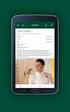 MANUALE D USO piattaforma CMS ver 2.1 1 Sommario Introduzione... 3 Login... 4 Modifiche alle aree del CMS... 5 Titolo... 6 Sottotitolo... 6 Testo... 7 Editor Wysiwyg... 8 Immagine... 9 Link su immagine...
MANUALE D USO piattaforma CMS ver 2.1 1 Sommario Introduzione... 3 Login... 4 Modifiche alle aree del CMS... 5 Titolo... 6 Sottotitolo... 6 Testo... 7 Editor Wysiwyg... 8 Immagine... 9 Link su immagine...
APPENDICE A ISTRUZIONI OPERATIVE ALL USO DELLA PIATTAFORMA C-BOX
 APPENDICE A ISTRUZIONI OPERATIVE ALL USO DELLA PIATTAFORMA C-BOX 2. Funzioni in capo all User Accesso alla Piattaforma Collegarsi alla pagina di login di C-BOX (clicca qui) ed inserire nei campi corrispondenti
APPENDICE A ISTRUZIONI OPERATIVE ALL USO DELLA PIATTAFORMA C-BOX 2. Funzioni in capo all User Accesso alla Piattaforma Collegarsi alla pagina di login di C-BOX (clicca qui) ed inserire nei campi corrispondenti
Università degli studi di Verona. Corso di Informatica di Base. Lezione 4 - Parte 2. Rifinitura di un documento
 Università degli studi di Verona Corso di Informatica di Base Lezione 4 - Parte 2 Rifinitura di un documento In questa seconda parte vedremo le principali rifiniture di un documento. In particolare: 1.
Università degli studi di Verona Corso di Informatica di Base Lezione 4 - Parte 2 Rifinitura di un documento In questa seconda parte vedremo le principali rifiniture di un documento. In particolare: 1.
LEZIONE 6 Esercitazione
 LEZIONE 6 Esercitazione Leggere con attenzione e svolgere l esercizio punto per punto. Istruzioni: 1. Accendere il PC 2. Effettuare il Login a) Inserire il Nome utente e la Password negli appositi campi
LEZIONE 6 Esercitazione Leggere con attenzione e svolgere l esercizio punto per punto. Istruzioni: 1. Accendere il PC 2. Effettuare il Login a) Inserire il Nome utente e la Password negli appositi campi
Guida per le Associazioni
 Vivi Leno Guida Pagina 1 Guida per le Associazioni Il sito Vivi Leno è accessibile al pubblico all'indirizzo www.vivileno.it Una volta inserito l'indirizzo nel browser si aprirà la finestra principale
Vivi Leno Guida Pagina 1 Guida per le Associazioni Il sito Vivi Leno è accessibile al pubblico all'indirizzo www.vivileno.it Una volta inserito l'indirizzo nel browser si aprirà la finestra principale
Guida. CYS Gestioni. Sviluppato da Matteo Tucceri con la collaborazione di Paola Tucceri.
 Guida CYS Gestioni Sviluppato da Matteo Tucceri con la collaborazione di Paola Tucceri (supporto@matteotucceri.net) Il programma CYS Gestioni permette di gestire: l Anagrafica degli Iscritti l Invio delle
Guida CYS Gestioni Sviluppato da Matteo Tucceri con la collaborazione di Paola Tucceri (supporto@matteotucceri.net) Il programma CYS Gestioni permette di gestire: l Anagrafica degli Iscritti l Invio delle
Guida IBM Watson IoT
 Guida IBM Watson IoT 1) Registrare account su IBM A. Andare su https://www.ibm.com/internet-of-things/spotlight/watson-iot-platform/trial B. Cliccare sul pulsante Try Watson IoT Platform C. Inserire username,
Guida IBM Watson IoT 1) Registrare account su IBM A. Andare su https://www.ibm.com/internet-of-things/spotlight/watson-iot-platform/trial B. Cliccare sul pulsante Try Watson IoT Platform C. Inserire username,
Blog Blogging Blogger. Blogsfera
 Blog Blogging Blogger Blogsfera Blog è un luogo dove si può (virtualmente) stare insieme agli altri e dove in genere si può esprimere liberamente la propria opinione È un sito (web), gestito in modo autonomo
Blog Blogging Blogger Blogsfera Blog è un luogo dove si può (virtualmente) stare insieme agli altri e dove in genere si può esprimere liberamente la propria opinione È un sito (web), gestito in modo autonomo
PER SALVARE UN FILE FILE - SALVA CON NOME SCEGLIERE: 1) il nome da dare al file. 2) la posizione in cui salvare: documenti, desktop, penna usb, etc.
 PER SALVARE UN FILE FILE - SALVA CON NOME SCEGLIERE: 1) il nome da dare al file 2) la posizione in cui salvare: documenti, desktop, penna usb, etc. 3) il tipo file: documento word (.docx), word 97-2003
PER SALVARE UN FILE FILE - SALVA CON NOME SCEGLIERE: 1) il nome da dare al file 2) la posizione in cui salvare: documenti, desktop, penna usb, etc. 3) il tipo file: documento word (.docx), word 97-2003
Liceo Statale Lucrezia della Valle - Cosenza As PNSD AZIONE#25. Corso per docenti sull utilizzo di MOODLE
 Liceo Statale Lucrezia della Valle - Cosenza As 2016-2017 PNSD AZIONE#25 Corso per docenti sull utilizzo di MOODLE L Animatore Digitale Rosina Palumbo 1 1. COLLEGARSI AL SITO www.liceo lucreziadellavalle.gov.it
Liceo Statale Lucrezia della Valle - Cosenza As 2016-2017 PNSD AZIONE#25 Corso per docenti sull utilizzo di MOODLE L Animatore Digitale Rosina Palumbo 1 1. COLLEGARSI AL SITO www.liceo lucreziadellavalle.gov.it
3.6.1 Inserimento. Si apre la finestra di dialogo Inserisci Tabella:
 3.6.1 Inserimento Per decidere dove collocare una tabella è necessario spostare il cursore nella posizione desiderata. Per inserire una tabella esistono diversi modi di procedere: Menù Tabella Inserisci
3.6.1 Inserimento Per decidere dove collocare una tabella è necessario spostare il cursore nella posizione desiderata. Per inserire una tabella esistono diversi modi di procedere: Menù Tabella Inserisci
Guida all uso della piattorma elearning QUICKPLACE
 Guida all uso della piattorma elearning QUICKPLACE La piattaforma elearning QuickPlace permette la creazione di corsi on-line altamente personalizzabili sia nella struttura che nella grafica. Creare un
Guida all uso della piattorma elearning QUICKPLACE La piattaforma elearning QuickPlace permette la creazione di corsi on-line altamente personalizzabili sia nella struttura che nella grafica. Creare un
Come installare un nuovo account di posta elettronica in Outlook 2010
 Come installare un nuovo account di posta elettronica in Outlook 2010 La nuova casella di posta elettronica per la parrocchia è fornita con una password di sistema attivata. Se lo si desidera è possibile
Come installare un nuovo account di posta elettronica in Outlook 2010 La nuova casella di posta elettronica per la parrocchia è fornita con una password di sistema attivata. Se lo si desidera è possibile
1. Collegarsi al sito ed inserire le proprie credenziali di accesso nel box Login e cliccare su Accedi.
 GUIDA RISERVATA AL PERSONALE DI SEGRETERIA PER LA PUBBLICAZIONE E LA GESTIONE DELLE FIRME DELLE CIRCOLARI DA PARTE DEI DOCENTI Ver. 3.0 del 29 novembre 2017 a cura del prof. ROCCA MARCELLO Questa guida
GUIDA RISERVATA AL PERSONALE DI SEGRETERIA PER LA PUBBLICAZIONE E LA GESTIONE DELLE FIRME DELLE CIRCOLARI DA PARTE DEI DOCENTI Ver. 3.0 del 29 novembre 2017 a cura del prof. ROCCA MARCELLO Questa guida
INDICE. Il PROGRAMMA... 3 I Moduli... 5 I comandi del documento... 9 TEACHER MAPPE. Bologna Luglio 2017
 MANCA COPERTINA INDICE Il PROGRAMMA... 3 I Moduli... 5 I comandi del documento... 9 I marchi registrati sono proprietà dei rispettivi detentori. Bologna Luglio 2017 TUTTI I DIRITTI SONO RISERVATI 2 IL
MANCA COPERTINA INDICE Il PROGRAMMA... 3 I Moduli... 5 I comandi del documento... 9 I marchi registrati sono proprietà dei rispettivi detentori. Bologna Luglio 2017 TUTTI I DIRITTI SONO RISERVATI 2 IL
1.ACCEDERE AL PANNELLO DI GESTIONE
 1.ACCEDERE AL PANNELLO DI GESTIONE Valido per: TUTTI tranne UTENTE DELLA COMUNITA' Per gestire il sito è sufficiente cliccare sulla voce accesso come nell'esempio: LOGIN in alto a destra. Si aprirà la
1.ACCEDERE AL PANNELLO DI GESTIONE Valido per: TUTTI tranne UTENTE DELLA COMUNITA' Per gestire il sito è sufficiente cliccare sulla voce accesso come nell'esempio: LOGIN in alto a destra. Si aprirà la
COME INTEGRARE E MODIFICARE LE INFORMAZIONI PERSONALI
 12 di 90 COME INTEGRARE E MODIFICARE LE INFORMAZIONI PERSONALI La lista dei docenti ed alcune informazioni di base potrebbero essere state già caricate dall amministratore, tuttavia, in seguito, sarà possibile
12 di 90 COME INTEGRARE E MODIFICARE LE INFORMAZIONI PERSONALI La lista dei docenti ed alcune informazioni di base potrebbero essere state già caricate dall amministratore, tuttavia, in seguito, sarà possibile
Questo materiale è reperibile a questo indirizzo: PAS
 Questo materiale è reperibile a questo indirizzo: http://diego72.altervista.org/ PAS Comunicazione elettronica - Libero Posta elettronica Libero Mail Accedere a Libero Mail Accedi da qui Link pagina Pagina
Questo materiale è reperibile a questo indirizzo: http://diego72.altervista.org/ PAS Comunicazione elettronica - Libero Posta elettronica Libero Mail Accedere a Libero Mail Accedi da qui Link pagina Pagina
Questo materiale è reperibile a questo indirizzo:
 Questo materiale è reperibile a questo indirizzo: http://diego72.altervista.org/ Comunicazione elettronica - Gmail Posta elettronica Gmail Accedere a Gmail Accedi da qui Registrati da qui Link pagina Pagina
Questo materiale è reperibile a questo indirizzo: http://diego72.altervista.org/ Comunicazione elettronica - Gmail Posta elettronica Gmail Accedere a Gmail Accedi da qui Registrati da qui Link pagina Pagina
1. Accesso ai documenti tramite il Portale dei Concessionari
 CNHI Financial Services - Portale EDD - Accesso agli estratti conto dei Dealer e fatture interessi. Indice 1. Accesso ai documenti tramite il Portale dei Concessionari... 2 2. Menu principale (Home)...
CNHI Financial Services - Portale EDD - Accesso agli estratti conto dei Dealer e fatture interessi. Indice 1. Accesso ai documenti tramite il Portale dei Concessionari... 2 2. Menu principale (Home)...
INDICAZIONI UTILI ALL UTILIZZO NUOVA POSTA ELETTRONICA
 INDICAZIONI UTILI ALL UTILIZZO NUOVA POSTA ELETTRONICA Accesso alla casella di posta Personale L accesso può avvenire o partendo dall area riservata del sito web (Intranet) selezionando Web Mail Fig. 1
INDICAZIONI UTILI ALL UTILIZZO NUOVA POSTA ELETTRONICA Accesso alla casella di posta Personale L accesso può avvenire o partendo dall area riservata del sito web (Intranet) selezionando Web Mail Fig. 1
CORSO DI FORMAZIONE DOCENTI DELLE SCUOLE PUBBLICHE A GESTIONE PRIVATA ECDL, LA PATENTE EUROPEA PER L USO DEL COMPUTER GUIDA SINTETICA
 M ECDL ECDL, LA PATENTE EUROPEA PER L USO DEL COMPUTER LA POSTA ELETTRONICA Parte Generale GUIDA SINTETICA 1 - Primi passi Aprire il programma di posta elettronica Outlook Express Aprire la cassetta delle
M ECDL ECDL, LA PATENTE EUROPEA PER L USO DEL COMPUTER LA POSTA ELETTRONICA Parte Generale GUIDA SINTETICA 1 - Primi passi Aprire il programma di posta elettronica Outlook Express Aprire la cassetta delle
PERCORSO FORMATIVO A. Modulo 3a
 PERCORSO FORMATIVO A Modulo 3a Videoscrittura Scrittura video elettronica che avviene con l ausilio del computer. Il testo diventa digitale cioè viene trasformato in bit. Ci consente di essere autori dei
PERCORSO FORMATIVO A Modulo 3a Videoscrittura Scrittura video elettronica che avviene con l ausilio del computer. Il testo diventa digitale cioè viene trasformato in bit. Ci consente di essere autori dei
PAGINA PERSONALE DEL DOCENTE
 COME AGGIUNGERE NUOVE PAGINE PAGINA PERSONALE DEL DOCENTE Una volta effettuato dalla home di unipa.it il login con il nome utente e la password usati per la mail, si accede all area privata della propria
COME AGGIUNGERE NUOVE PAGINE PAGINA PERSONALE DEL DOCENTE Una volta effettuato dalla home di unipa.it il login con il nome utente e la password usati per la mail, si accede all area privata della propria
DURATA DEL CORSO: 15 LEZIONI (2ore) Tutti i martedì e venerdì dal 14 aprile al 12 giugno
 DURATA DEL CORSO: 15 LEZIONI (2ore) Tutti i martedì e venerdì dal 14 aprile al 12 giugno Questo materiale è reperibile a questo indirizzo: http://diego72.altervista.org/corso-informatica-di-base/ PASSWORD:
DURATA DEL CORSO: 15 LEZIONI (2ore) Tutti i martedì e venerdì dal 14 aprile al 12 giugno Questo materiale è reperibile a questo indirizzo: http://diego72.altervista.org/corso-informatica-di-base/ PASSWORD:
Accademia dei Georgofili/Società Editrice Fiorentina
 MANUALE INTRANET Accademia dei Georgofili/Società Editrice Fiorentina Indice 1. Accesso alla Intranet 2. Recupero Password Utente 3. Scaricare il file pdf delle bozze da correggere 4. Correzione delle
MANUALE INTRANET Accademia dei Georgofili/Società Editrice Fiorentina Indice 1. Accesso alla Intranet 2. Recupero Password Utente 3. Scaricare il file pdf delle bozze da correggere 4. Correzione delle
Visualizzare o modificare il codice sorgente del documento (per utenti avanzati,linguaggio HTML).
 Manuale FckEditor In questa sezione è possibile avere una rapida panoramica su tutte le funzioni disponibili nella barra degli strumenti predefinita FCKeditor. Tale componente lo ritroverete in gestione
Manuale FckEditor In questa sezione è possibile avere una rapida panoramica su tutte le funzioni disponibili nella barra degli strumenti predefinita FCKeditor. Tale componente lo ritroverete in gestione
BREVE GUIDA ALL UTILIZZO DI
 BREVE GUIDA ALL UTILIZZO DI Concetti generali di PowerPoint Aprire PowerPoint L apertura del programma Microsoft PowerPoint dipende dal sistema operativo che si utilizza per la gestione del computer. In
BREVE GUIDA ALL UTILIZZO DI Concetti generali di PowerPoint Aprire PowerPoint L apertura del programma Microsoft PowerPoint dipende dal sistema operativo che si utilizza per la gestione del computer. In
ISTRUZIONI ACCESSO E FUNZIONAMENTO TRELLO
 ISTRUZIONI ACCESSO E FUNZIONAMENTO TRELLO Le istruzioni qui di seguito riportate, accompagnano passo dopo passo nel caricamento di una scheda e nella ricerca di un progetto di vostro interesse. Per consentire
ISTRUZIONI ACCESSO E FUNZIONAMENTO TRELLO Le istruzioni qui di seguito riportate, accompagnano passo dopo passo nel caricamento di una scheda e nella ricerca di un progetto di vostro interesse. Per consentire
Istituto Comprensivo Teodoro Croci. Google Moduli e quiz. Corso di autoformazione sull uso dei moduli di Google.
 Istituto Comprensivo Teodoro Croci Google Moduli e quiz Corso di autoformazione sull uso dei moduli di Google. A cosa serve Google Moduli? Con Moduli Google puoi fare sondaggi, raccogliere informazioni,
Istituto Comprensivo Teodoro Croci Google Moduli e quiz Corso di autoformazione sull uso dei moduli di Google. A cosa serve Google Moduli? Con Moduli Google puoi fare sondaggi, raccogliere informazioni,
CREAZIONE DI UNA CARTELLA
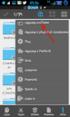 CREAZIONE DI UNA CARTELLA Impostazioni generali Il modulo cartella consente al docente di visualizzare in un unica cartella un insieme di file correlati tra loro, riducendo la dimensione della home page
CREAZIONE DI UNA CARTELLA Impostazioni generali Il modulo cartella consente al docente di visualizzare in un unica cartella un insieme di file correlati tra loro, riducendo la dimensione della home page
MANUALE D USO AL PORTALE
 MANUALE D USO AL PORTALE COME ENTRARE NEL PORTALE Digitare l indirizzo www.ferrarasalute.it/login e una volta aperta la schermata come sopra inserire le proprie credenziali. COME ACCEDERE AI CONTENUTI
MANUALE D USO AL PORTALE COME ENTRARE NEL PORTALE Digitare l indirizzo www.ferrarasalute.it/login e una volta aperta la schermata come sopra inserire le proprie credenziali. COME ACCEDERE AI CONTENUTI
REGISTRAZIONE UTENTE ACCEDERE ALLA PIATTAFORMA DALL INDIRIZZO SEGUENTE: https://www.studiobarzetti.it
 REGISTRAZIONE UTENTE ACCEDERE ALLA PIATTAFORMA DALL INDIRIZZO SEGUENTE: https://www.studiobarzetti.it NAVIGARE NEL SETTORE DEL SITO DEDICATO ALLO STUDIO GESTIONE CONDOMINI E possibile accedere da uno dei
REGISTRAZIONE UTENTE ACCEDERE ALLA PIATTAFORMA DALL INDIRIZZO SEGUENTE: https://www.studiobarzetti.it NAVIGARE NEL SETTORE DEL SITO DEDICATO ALLO STUDIO GESTIONE CONDOMINI E possibile accedere da uno dei
MANUALE RAPIDO UTENTE ESTERNO
 MANUALE RAPIDO UTENTE ESTERNO Con il servizio FILR è possibile accedere a file e cartelle di rete dal browser e da dispositivo mobile (app NOVELL FILR). Accesso utenti esterni L'utente esterno (al di fuori
MANUALE RAPIDO UTENTE ESTERNO Con il servizio FILR è possibile accedere a file e cartelle di rete dal browser e da dispositivo mobile (app NOVELL FILR). Accesso utenti esterni L'utente esterno (al di fuori
Nuvola. Manuale Operativo di riferimento rapido. Info e assistenza: Massimiliano Del Gaizo Tel Mail:
 Nuvola Manuale Operativo di riferimento rapido Info e assistenza: Massimiliano Del Gaizo Tel. +39.333.698.62.49 Mail: m.delgaizo@ermesinformatica.it Ultimo aggiornamento 6.7.2016 Sommario 1. Inserire un
Nuvola Manuale Operativo di riferimento rapido Info e assistenza: Massimiliano Del Gaizo Tel. +39.333.698.62.49 Mail: m.delgaizo@ermesinformatica.it Ultimo aggiornamento 6.7.2016 Sommario 1. Inserire un
Infor LN [GUIDA INFOR LN] [GUIDA INFOR LN] Baltur S.p.A. Rev /2013. Guida all utilizzo del Gestionale Infor LN per le Agenzie Baltur
![Infor LN [GUIDA INFOR LN] [GUIDA INFOR LN] Baltur S.p.A. Rev /2013. Guida all utilizzo del Gestionale Infor LN per le Agenzie Baltur Infor LN [GUIDA INFOR LN] [GUIDA INFOR LN] Baltur S.p.A. Rev /2013. Guida all utilizzo del Gestionale Infor LN per le Agenzie Baltur](/thumbs/60/44635830.jpg) Infor LN [GUIDA INFOR LN] Baltur S.p.A. Rev. 1.0-10/2013 [GUIDA INFOR LN] Guida all utilizzo del Gestionale Infor LN per le Agenzie Baltur Baltur S.p.A. Informazioni di base 1 Indice Informazioni di base...
Infor LN [GUIDA INFOR LN] Baltur S.p.A. Rev. 1.0-10/2013 [GUIDA INFOR LN] Guida all utilizzo del Gestionale Infor LN per le Agenzie Baltur Baltur S.p.A. Informazioni di base 1 Indice Informazioni di base...
MS Office Powerpoint La formattazione
 MS Office Powerpoint 2007 - La formattazione La formattazione è la parte più importante del lavoro in Powerpoint, in quanto l essenziale per l aspetto finale che assumerà il nostro lavoro. Questo è un
MS Office Powerpoint 2007 - La formattazione La formattazione è la parte più importante del lavoro in Powerpoint, in quanto l essenziale per l aspetto finale che assumerà il nostro lavoro. Questo è un
Microsoft Word (parte I) Mirko Gombia Università di Bologna
 Microsoft Word (parte I) Mirko Gombia Università di Bologna Cenni preliminari Microsoft Word è un programma del pacchetto Office di Microsoft È un software dedicato alla creazione di testi, ma non solo
Microsoft Word (parte I) Mirko Gombia Università di Bologna Cenni preliminari Microsoft Word è un programma del pacchetto Office di Microsoft È un software dedicato alla creazione di testi, ma non solo
INTRODUZIONE A WORD CHE COS E WORD AVVIARE E CHIUDERE WORD INTERFACCIA UTENTE DI WORD
 INTRODUZIONE A WORD CHE COS E WORD Word è il software che consente di creare documenti testuali utilizzando un computer. Consente anche di inserire nel documento oggetti come: Fotografie Immagini Disegni
INTRODUZIONE A WORD CHE COS E WORD Word è il software che consente di creare documenti testuali utilizzando un computer. Consente anche di inserire nel documento oggetti come: Fotografie Immagini Disegni
GUIDA UTILIZZO CLASSROOM GOOGLE APPS FOR EDUCATION
 GUIDA UTILIZZO CLASSROOM GOOGLE APPS FOR EDUCATION 1. Collegarsi a Google e cliccare su ACCEDI 2. Inserire la password per il proprio account istituzionale fornito dalla scuola: nome.congnome@scuolelampedusa.it
GUIDA UTILIZZO CLASSROOM GOOGLE APPS FOR EDUCATION 1. Collegarsi a Google e cliccare su ACCEDI 2. Inserire la password per il proprio account istituzionale fornito dalla scuola: nome.congnome@scuolelampedusa.it
DEFINIZIONI SMART E RELATIVE ESERCITAZIONI. MODULO 2 Creazione e gestione di documenti di testo
 DEFINIZIONI SMART E RELATIVE ESERCITAZIONI MODULO 2 Creazione e gestione di documenti di testo MODULO 2 CREAZIONE E GESTIONE DI DOCUMENTI DI TESTO Primi passi con un word processor L elaboratore di testi
DEFINIZIONI SMART E RELATIVE ESERCITAZIONI MODULO 2 Creazione e gestione di documenti di testo MODULO 2 CREAZIONE E GESTIONE DI DOCUMENTI DI TESTO Primi passi con un word processor L elaboratore di testi
Manuale d utilizzo. Indice:
 Manuale d utilizzo Indice: - L interfaccia (area di gestione) pag. 2 - Menu lingua pag. 3 - La gestione delle cartelle pag. 4 - Menu novità pag. 7 - I contatti pag. 8 - Gestione delle aree destra e sinistra
Manuale d utilizzo Indice: - L interfaccia (area di gestione) pag. 2 - Menu lingua pag. 3 - La gestione delle cartelle pag. 4 - Menu novità pag. 7 - I contatti pag. 8 - Gestione delle aree destra e sinistra
ISTRUZIONI ANAGRAFICA PIATTAFORMA INDICE:
 ISTRUZIONI ANAGRAFICA PIATTAFORMA INDICE: 1. Procedura di Accesso pag.2 2. Elenco sedi pag.3 3. Elenco Referenti pag.3 4. Autorizzazioni e Certificazioni pag.4 5. Scheda Rilevazione pag.7 6. Elenco Documenti
ISTRUZIONI ANAGRAFICA PIATTAFORMA INDICE: 1. Procedura di Accesso pag.2 2. Elenco sedi pag.3 3. Elenco Referenti pag.3 4. Autorizzazioni e Certificazioni pag.4 5. Scheda Rilevazione pag.7 6. Elenco Documenti
Turismo POI. Manuale per il redattore
 Turismo POI Manuale per il redattore Sommario 1. Introduzione... 2 Informazioni su questa guida... 2 Convenzioni... 3 2. Modifica di un POI... 3 2.1 Accesso alla scheda... 3 2.2 Presentazione della scheda
Turismo POI Manuale per il redattore Sommario 1. Introduzione... 2 Informazioni su questa guida... 2 Convenzioni... 3 2. Modifica di un POI... 3 2.1 Accesso alla scheda... 3 2.2 Presentazione della scheda
Usare i forum. Il forum: la struttura del forum Rispondere a un messaggio e aggiungere un nuovo argomento di discussione Sottoscrivere un forum
 Usare i forum Il forum: la struttura del forum Rispondere a un messaggio e aggiungere un nuovo argomento di discussione Sottoscrivere un forum Il forum: la struttura del forum I forum sono il principale
Usare i forum Il forum: la struttura del forum Rispondere a un messaggio e aggiungere un nuovo argomento di discussione Sottoscrivere un forum Il forum: la struttura del forum I forum sono il principale
MS Office Powerpoint La formattazione
 MS Office Powerpoint 2007 - La formattazione La formattazione è la parte più importante del lavoro in Powerpoint, in quanto l essenziale per l aspetto finale che assumerà il nostro lavoro. Questo è un
MS Office Powerpoint 2007 - La formattazione La formattazione è la parte più importante del lavoro in Powerpoint, in quanto l essenziale per l aspetto finale che assumerà il nostro lavoro. Questo è un
Sistema informatico. Pubblicazione Web Gare d appalto. Guida per l utente
 SIC-INFOSIG Sistema informatico Pubblicazione Web Gare d appalto Guida per l utente 4/12/2007 A. Belfiore Indice 1 - Attivazione del Sistema. 2 - Immissione nuovo documento di Gara d appalto. 3 - Modifica
SIC-INFOSIG Sistema informatico Pubblicazione Web Gare d appalto Guida per l utente 4/12/2007 A. Belfiore Indice 1 - Attivazione del Sistema. 2 - Immissione nuovo documento di Gara d appalto. 3 - Modifica
MANUALE UTENTE INTERNO
 MANUALE UTENTE INTERNO Con il servizio FILR è possibile accedere ai propri file e cartelle di rete dal browser e da dispositivo mobile (app NOVELL FILR). L'accesso al servizio denominato FILR è abilitato
MANUALE UTENTE INTERNO Con il servizio FILR è possibile accedere ai propri file e cartelle di rete dal browser e da dispositivo mobile (app NOVELL FILR). L'accesso al servizio denominato FILR è abilitato
Creazione di un blog con Altervista
 Creazione di un blog con Altervista Come potete vedere dalla figura in alto, con Altervista potrete scegliere se creare un sito o un blog. Per creare un sito basta cliccare sul pulsante crea sito, presente
Creazione di un blog con Altervista Come potete vedere dalla figura in alto, con Altervista potrete scegliere se creare un sito o un blog. Per creare un sito basta cliccare sul pulsante crea sito, presente
IL SITO ISTITUZIONALE DELLA SCUOLA ITIS E. MATTEI - URBINO MANUALE D USO
 IL SITO ISTITUZIONALE DELLA SCUOLA ITIS E. MATTEI - URBINO MANUALE D USO Sommario INTRODUZIONE... 2 MAPPA DEL SITO... 2 CATEGORIE... 3 UTENTI... 4 PAGINE... 4 EVENTI... 8 PUBBLICAZIONE DI ALLEGATI... 8
IL SITO ISTITUZIONALE DELLA SCUOLA ITIS E. MATTEI - URBINO MANUALE D USO Sommario INTRODUZIONE... 2 MAPPA DEL SITO... 2 CATEGORIE... 3 UTENTI... 4 PAGINE... 4 EVENTI... 8 PUBBLICAZIONE DI ALLEGATI... 8
www.campusnet.unito.it
 Sistema Portale di Ateneo 1 di 5 www.campusnet.unito.it COME ACCEDERE? Per entrare in CampusNet occorre effettuare il login con il tasto in alto a destra nella home page. Inserire Username (ad esempio
Sistema Portale di Ateneo 1 di 5 www.campusnet.unito.it COME ACCEDERE? Per entrare in CampusNet occorre effettuare il login con il tasto in alto a destra nella home page. Inserire Username (ad esempio
Gestione Formulario. Il Formulario è una raccolta organizzata di formule e modelli finalizzati all amministrazione e gestione del personale.
 Gestione Formulario Il programma Esserci Studio gestisce un proprio Formulario. Il Formulario è una raccolta organizzata di formule e modelli finalizzati all amministrazione e gestione del personale. Le
Gestione Formulario Il programma Esserci Studio gestisce un proprio Formulario. Il Formulario è una raccolta organizzata di formule e modelli finalizzati all amministrazione e gestione del personale. Le
ASCSPORT.IT. Manuale ASC Regionale. Indice. Login. Eventi
 ASCSPORT.IT Manuale ASC Regionale Indice Login Eventi News Aggiungi Evento Dettaglio Evento Immagine in evidenza Seleziona Disciplina Seleziona Categoria Opzioni di pubblicazione (Stato, Visibilità, Data)
ASCSPORT.IT Manuale ASC Regionale Indice Login Eventi News Aggiungi Evento Dettaglio Evento Immagine in evidenza Seleziona Disciplina Seleziona Categoria Opzioni di pubblicazione (Stato, Visibilità, Data)
Per qualunque informazione, curiosità o aiuto potete scrivere a
 Cos è il GEOPORTALE Il Geoportale del Comune di Genova, nel rispetto della Direttiva Europea Inspire e nell ambito delle attività legate alla condivisione del patrimonio informativo, permette di visualizzare
Cos è il GEOPORTALE Il Geoportale del Comune di Genova, nel rispetto della Direttiva Europea Inspire e nell ambito delle attività legate alla condivisione del patrimonio informativo, permette di visualizzare
Facoltà di Giurisprudenza
 Università degli Studi di Palermo Facoltà di Giurisprudenza Fondamenti di informatica per gli studenti del corso di Laurea Magistrale A. A. 2008-2009 Docente: ing. Giuseppe Balistreri Informazioni Ricevimento
Università degli Studi di Palermo Facoltà di Giurisprudenza Fondamenti di informatica per gli studenti del corso di Laurea Magistrale A. A. 2008-2009 Docente: ing. Giuseppe Balistreri Informazioni Ricevimento
Corso Base Informatica Lezione 6. 14/03/18 Corso Base Informatica Windows
 Corso Base Informatica Lezione 6 Nella Lezione Precedente Programmi in Windows 7 Software Libero e Software Proprietario Installazione di programmi liberi Esercizi con Wordpad, cartelle e file Rimozione
Corso Base Informatica Lezione 6 Nella Lezione Precedente Programmi in Windows 7 Software Libero e Software Proprietario Installazione di programmi liberi Esercizi con Wordpad, cartelle e file Rimozione
PAGINA PERSONALE DEL DOCENTE
 PAGINA PERSONALE DEL DOCENTE COME PUBBLICARE UNA NOTIZIA IN ATTIVITÀ IN PROGRAMMA Una volta effettuato dalla home di unipa.it il login con il nome utente e la password usati per la mail, si accede all
PAGINA PERSONALE DEL DOCENTE COME PUBBLICARE UNA NOTIZIA IN ATTIVITÀ IN PROGRAMMA Una volta effettuato dalla home di unipa.it il login con il nome utente e la password usati per la mail, si accede all
Modulo 3 - Elaborazione Testi 3.4 Oggetti
 Università degli Studi dell Aquila Corso ECDL programma START Modulo 3 - Elaborazione Testi 3.4 Oggetti Maria Maddalena Fornari Creare una tabella È possibile creare una tabella nel documento cliccando
Università degli Studi dell Aquila Corso ECDL programma START Modulo 3 - Elaborazione Testi 3.4 Oggetti Maria Maddalena Fornari Creare una tabella È possibile creare una tabella nel documento cliccando
Servizio Webmail dell Università degli Studi di Macerata
 Servizio Webmail dell ----------------------------------------------------------------------------------------------------------------------------------- Posta Come ordinare le e-mail---------------------------------------------------------------pag.
Servizio Webmail dell ----------------------------------------------------------------------------------------------------------------------------------- Posta Come ordinare le e-mail---------------------------------------------------------------pag.
Abstract Questo documento descrive il back-end del sito web del progetto MOVIO. In particolare è riferito all uso dell Archivio Media.
 Titolo Tutorial MOVIO: Archivio Media Release MOVIO SCMS 1.00 Versione tutorial 1.00 Data 10/10/13 Autori e affiliation Rubino Saccoccio (Gruppometa) Commenti Dichiarazione di copyright Abstract Questo
Titolo Tutorial MOVIO: Archivio Media Release MOVIO SCMS 1.00 Versione tutorial 1.00 Data 10/10/13 Autori e affiliation Rubino Saccoccio (Gruppometa) Commenti Dichiarazione di copyright Abstract Questo
Corso di informatica di base. 2 Videoscrittura
 Corso di informatica di base 2 Videoscrittura 1. Apertura di un documento 2. Carattere e paragrafo: formattazione avanzata 3. Elenchi puntati e numerati 4. Inserimento di caratteri speciali 5. Interruzione
Corso di informatica di base 2 Videoscrittura 1. Apertura di un documento 2. Carattere e paragrafo: formattazione avanzata 3. Elenchi puntati e numerati 4. Inserimento di caratteri speciali 5. Interruzione
Video Scrittura (MS Word) Lezione 3 Formattazione e Stampa documenti
 Video Scrittura (MS Word) Lezione 3 Formattazione e Stampa documenti Formattazione di un documento La formattazione di un documento consente di migliorare l impaginazione del testo e di dare al al documento
Video Scrittura (MS Word) Lezione 3 Formattazione e Stampa documenti Formattazione di un documento La formattazione di un documento consente di migliorare l impaginazione del testo e di dare al al documento
MANUALE PER IL REDATTORE DELL UFFICIO STAMPA
 MANUALE PER IL REDATTORE DELL UFFICIO STAMPA INDICE: 1 CREA AGENZIA DI STAMPA 2 CREA NOTIZIE DEL GIORNO 3 CREA EVENTO NELL AGENDA In appendice: COME UTILIZZARE GLI STRUMENTI DI INSERIMENTO TESTO Entra
MANUALE PER IL REDATTORE DELL UFFICIO STAMPA INDICE: 1 CREA AGENZIA DI STAMPA 2 CREA NOTIZIE DEL GIORNO 3 CREA EVENTO NELL AGENDA In appendice: COME UTILIZZARE GLI STRUMENTI DI INSERIMENTO TESTO Entra
1. PAGINA DELLA SCUOLA
 1. PAGINA DELLA SCUOLA In questa pagina vengono inserite le informazioni della scuola e l elenco delle attività, pertanto l articolo è solo da modificare (foto e gallerie solo inerenti la scuola in generale).
1. PAGINA DELLA SCUOLA In questa pagina vengono inserite le informazioni della scuola e l elenco delle attività, pertanto l articolo è solo da modificare (foto e gallerie solo inerenti la scuola in generale).
Corso di Introduzione all Informatica. Microsoft Word Nozioni di base
 Corso di Introduzione all Informatica Microsoft Word Nozioni di base LA GUIDA IN LINEA 2 FORMATTARE UN DOCUMENTO Impostazione della pagina Per definire i parametri di impostazione della pagina, selezionare
Corso di Introduzione all Informatica Microsoft Word Nozioni di base LA GUIDA IN LINEA 2 FORMATTARE UN DOCUMENTO Impostazione della pagina Per definire i parametri di impostazione della pagina, selezionare
Guida all utilizzo dei minisiti degli insegnamenti Fac. Economia
 Guida all utilizzo dei minisiti degli insegnamenti Fac. Economia CHE COSA SONO Sono siti dedicati all inserimento delle informazioni relative a ciascun insegnamento (materiale didattico, programma, modalità
Guida all utilizzo dei minisiti degli insegnamenti Fac. Economia CHE COSA SONO Sono siti dedicati all inserimento delle informazioni relative a ciascun insegnamento (materiale didattico, programma, modalità
ISTRUZIONI PER LA CONSULTAZIONE E IL CARICAMENTO DEI DEBITI FORMATIVI SUL SITO INTRANET
 ISTRUZIONI PER LA CONSULTAZIONE E IL CARICAMENTO DEI DEBITI FORMATIVI SUL SITO INTRANET LA GUIDA CONTIENE LE SEGUENTI SEZIONI: a) UTENTE STUDENTE b) UTENTE DOCENTE Pagina 1 di 17 UTENTE STUDENTE LA SEZIONE
ISTRUZIONI PER LA CONSULTAZIONE E IL CARICAMENTO DEI DEBITI FORMATIVI SUL SITO INTRANET LA GUIDA CONTIENE LE SEGUENTI SEZIONI: a) UTENTE STUDENTE b) UTENTE DOCENTE Pagina 1 di 17 UTENTE STUDENTE LA SEZIONE
ISTITUTO DI ISTRUZIONE SUPERIORE E. BOLISANI Istruzioni compilazione della programmazione preventiva online
 ISTITUTO DI ISTRUZIONE SUPERIORE E. BOLISANI Istruzioni compilazione della programmazione preventiva online ISTRUZIONI SOLO PER IL PRIMO ACCESSO (= prima volta che si entra nel sito) Raggiungere il sito
ISTITUTO DI ISTRUZIONE SUPERIORE E. BOLISANI Istruzioni compilazione della programmazione preventiva online ISTRUZIONI SOLO PER IL PRIMO ACCESSO (= prima volta che si entra nel sito) Raggiungere il sito
Guida all utilizzo della Piattaforma per la staffetta di Scrittura Creativa Manuale pratico per docenti e tutor
 Guida all utilizzo della Piattaforma per la staffetta di Scrittura Creativa Manuale pratico per docenti e tutor Accesso in piattaforma Per poter accedere al sito della Staffetta di l utente deve essere
Guida all utilizzo della Piattaforma per la staffetta di Scrittura Creativa Manuale pratico per docenti e tutor Accesso in piattaforma Per poter accedere al sito della Staffetta di l utente deve essere
Servizio Conservazione No Problem
 Servizio Conservazione No Problem Guida alla conservazione del Registro di Protocollo Versione 1.0 13 Ottobre 2015 Sommario 1. Accesso all applicazione web... 3 1.1 Autenticazione... 3 2. Conservazione
Servizio Conservazione No Problem Guida alla conservazione del Registro di Protocollo Versione 1.0 13 Ottobre 2015 Sommario 1. Accesso all applicazione web... 3 1.1 Autenticazione... 3 2. Conservazione
Le Apps di Google a scuola
 Le Apps di Google a scuola 10. Google Sites Guide sintetiche Passo passo su Google Apps a cura di della prof.ssa Virginia Ruggeri Perché Google Sites Pianificare riunioni e attività Condividere informazioni
Le Apps di Google a scuola 10. Google Sites Guide sintetiche Passo passo su Google Apps a cura di della prof.ssa Virginia Ruggeri Perché Google Sites Pianificare riunioni e attività Condividere informazioni
ALATEL Manuale operativo per la gestione del sito web.
 ALATEL Manuale operativo per la gestione del sito web. Riservato Pagina 0 di 16 04/11/2008 Inserimento di un comunicato...4 Inserimento Comunicato...5 Inserimento di un Banner...11 Inserimento banner su
ALATEL Manuale operativo per la gestione del sito web. Riservato Pagina 0 di 16 04/11/2008 Inserimento di un comunicato...4 Inserimento Comunicato...5 Inserimento di un Banner...11 Inserimento banner su
R&M SERVIZI Ricerca & Management. Uffici Viale Mons. Virgilio 91 Tortolì (NU) tel: 0782/623088
 R&M SERVIZI Ricerca & Management Software, Formazione, CD multimediale, Siti Web, E-commerce, Reti Uffici Viale Mons. Virgilio 91 Tortolì (NU) tel: 0782/623088 HOMEPAGE home page del software Faber si
R&M SERVIZI Ricerca & Management Software, Formazione, CD multimediale, Siti Web, E-commerce, Reti Uffici Viale Mons. Virgilio 91 Tortolì (NU) tel: 0782/623088 HOMEPAGE home page del software Faber si
SINFOLAVORO. Guida all'inserimento dei dati. Aggiornata al 13/02/17
 SINFOLAVORO Guida all'inserimento dei dati Aggiornata al 13/02/17 Sommario Accedere... 3 1. Attività alla persona e Servizi di supporto... 4 1.1 Inserimento di un'attività di front-office per un nuovo
SINFOLAVORO Guida all'inserimento dei dati Aggiornata al 13/02/17 Sommario Accedere... 3 1. Attività alla persona e Servizi di supporto... 4 1.1 Inserimento di un'attività di front-office per un nuovo
Le Apps di Google a scuola
 Le Apps di Google a scuola 3. Google Drive Guide sintetiche Passo passo su Google Apps a cura di Paolo Quadrino e della prof.ssa Monica Arrighi Perché Google Drive Google Drive è un servizio che offre
Le Apps di Google a scuola 3. Google Drive Guide sintetiche Passo passo su Google Apps a cura di Paolo Quadrino e della prof.ssa Monica Arrighi Perché Google Drive Google Drive è un servizio che offre
Presentazione e scheda tecnica
 Presentazione e scheda tecnica VUE VUE I vantaggi di VUE VUE (Visual Understanding Environment) è un software messo a punto dalla Tuft University che combina l'approccio delle mappe concettuali con quello
Presentazione e scheda tecnica VUE VUE I vantaggi di VUE VUE (Visual Understanding Environment) è un software messo a punto dalla Tuft University che combina l'approccio delle mappe concettuali con quello
Registrazione al Portale e-procurement GAIA e iscrizione all Albo Fornitori MANUALE FORNITORE
 Registrazione al Portale e-procurement GAIA e iscrizione all Albo Fornitori 1. Gestione delle utenze 3 1.1. Registrazione nuova utenza al Portale e-procurement 3 1.2. Registrazione all Albo Fornitori 6
Registrazione al Portale e-procurement GAIA e iscrizione all Albo Fornitori 1. Gestione delle utenze 3 1.1. Registrazione nuova utenza al Portale e-procurement 3 1.2. Registrazione all Albo Fornitori 6
Gestione Formulario. Il Formulario è una raccolta organizzata di formule e modelli finalizzati all amministrazione e gestione del personale.
 Gestione Formulario Il programma Esserci Software gestisce un proprio Formulario. Il Formulario è una raccolta organizzata di formule e modelli finalizzati all amministrazione e gestione del personale.
Gestione Formulario Il programma Esserci Software gestisce un proprio Formulario. Il Formulario è una raccolta organizzata di formule e modelli finalizzati all amministrazione e gestione del personale.
E-GO - Manuale del Portale. Manuale Generale. E-GO - Manuale versione 2.0 Pagina 1
 Manuale Generale www.ego.emak.it E-GO - Manuale versione 2.0 Pagina 1 Come entrare nel portale Sul vostro browser digitare www.ego.emak.it 1. Inserire Username e Password assegnate e premere Invia. NB:
Manuale Generale www.ego.emak.it E-GO - Manuale versione 2.0 Pagina 1 Come entrare nel portale Sul vostro browser digitare www.ego.emak.it 1. Inserire Username e Password assegnate e premere Invia. NB:
Manuale d uso per la gestione del sito di Molelandia
 Manuale d uso per la gestione del sito di Molelandia - Andare sul sito di Molelandia e premere su LOGIN nell ultima voce del menù - Si aprirà una pagina nella quale dovrete premere la scritta EFFETTUA
Manuale d uso per la gestione del sito di Molelandia - Andare sul sito di Molelandia e premere su LOGIN nell ultima voce del menù - Si aprirà una pagina nella quale dovrete premere la scritta EFFETTUA
Manuale del programma RETE PARROCCHIALE SPSE
 Manuale del programma RETE PARROCCHIALE SPSE Per utilizzare il programma Rete Parrocchiale SPSE accedere con le proprie credenziali all area riservata di SPSE, raggiungibile dal link http://www.sovvenire.it/areariservata
Manuale del programma RETE PARROCCHIALE SPSE Per utilizzare il programma Rete Parrocchiale SPSE accedere con le proprie credenziali all area riservata di SPSE, raggiungibile dal link http://www.sovvenire.it/areariservata
Domanda di Contributo Ordinario Guida per le Gestioni associate Versione Aprile
 Domanda Contributo Ornario Guida per le Gestioni associate Versione 1.0 - Aprile 2013 - Riproduzione Vietata Totale pagine Aprile 2013 38 Sommario Il documento rappresenta una guida massima per le Gestioni
Domanda Contributo Ornario Guida per le Gestioni associate Versione 1.0 - Aprile 2013 - Riproduzione Vietata Totale pagine Aprile 2013 38 Sommario Il documento rappresenta una guida massima per le Gestioni
Guida all'utilizzo dei Gruppi. Università degli Studi di Genova
 Guida all'utilizzo dei Gruppi Università degli Studi di Genova Versione 2: 25 Novembre 2013 AulaWeb: i Gruppi Come organizzare gli studenti del proprio corso in gruppi I Gruppi permettono al docente di
Guida all'utilizzo dei Gruppi Università degli Studi di Genova Versione 2: 25 Novembre 2013 AulaWeb: i Gruppi Come organizzare gli studenti del proprio corso in gruppi I Gruppi permettono al docente di
Guida per i docenti della piattaforma elearning
 Guida per i docenti della piattaforma elearning http://elearning.cinfor.it Cinfor 1 Modificare le impostazioni di un corso Effettuare il login con le proprie credenziali all indirizzo web http://elearning.cinfor.it
Guida per i docenti della piattaforma elearning http://elearning.cinfor.it Cinfor 1 Modificare le impostazioni di un corso Effettuare il login con le proprie credenziali all indirizzo web http://elearning.cinfor.it
Piattaforma gestione Opendays
 Piattaforma gestione Opendays Come accedere Per collegarsi alla piattaforma per la prenotazione agli Opendays digitare o copiare e incollare nella barra degli indirizzi del browser il seguente URL e premere
Piattaforma gestione Opendays Come accedere Per collegarsi alla piattaforma per la prenotazione agli Opendays digitare o copiare e incollare nella barra degli indirizzi del browser il seguente URL e premere
Tutorial per utilizzare il Registro Elettronico 1. Accesso al registro elettronico e visualizzazione argomenti di lezione
 Tutorial per utilizzare il Registro Elettronico 1. Accesso al registro elettronico e visualizzazione argomenti di lezione Si può accedere al registro elettronico in due modi. Il primo utilizzando il sito
Tutorial per utilizzare il Registro Elettronico 1. Accesso al registro elettronico e visualizzazione argomenti di lezione Si può accedere al registro elettronico in due modi. Il primo utilizzando il sito
3.4 Inserimento di immagini
 Ripristina per riportare ai valore iniziali la scheda in uso (la finestra di dialogo resta aperta). 3.4 Inserimento di immagini Per inserire un'immagine all'interno del documento: posizionare il cursore
Ripristina per riportare ai valore iniziali la scheda in uso (la finestra di dialogo resta aperta). 3.4 Inserimento di immagini Per inserire un'immagine all'interno del documento: posizionare il cursore
ISTRUZIONI PER L USO
 www.asio-online.it ISTRUZIONI PER L USO 1 INDICE DEL DOCUMENTO 1. CREDENZIALI UTENTE 2. RECUPERO PASSWORD 3. AREA RISERVATA 3.1. COME ACCEDERE 3.2. FUNZIONALITA 3.2.1. VISUALIZZARE E MODIFICARE IL PROFILO
www.asio-online.it ISTRUZIONI PER L USO 1 INDICE DEL DOCUMENTO 1. CREDENZIALI UTENTE 2. RECUPERO PASSWORD 3. AREA RISERVATA 3.1. COME ACCEDERE 3.2. FUNZIONALITA 3.2.1. VISUALIZZARE E MODIFICARE IL PROFILO
Per utilizzare lo Sportello Digitale TUTTO IL PERSONALE può accedere, direttamente dall Homepage del sito cliccando su
 GUIDA ALL UTILIZZO DELLO SPORTELLO DIGITALE DA PARTE DEL PERSONALE Per utilizzare lo Sportello Digitale TUTTO IL PERSONALE può accedere, direttamente dall Homepage del sito cliccando su e inserire: 1.
GUIDA ALL UTILIZZO DELLO SPORTELLO DIGITALE DA PARTE DEL PERSONALE Per utilizzare lo Sportello Digitale TUTTO IL PERSONALE può accedere, direttamente dall Homepage del sito cliccando su e inserire: 1.
Istruzioni per la compilazione del modulo di deposito per parti non rituali
 Istruzioni per la compilazione del modulo di deposito per parti non rituali Questa nota descrive le attività necessarie per preparare il modulo per il deposito per parti non rituali. Sommario Attività
Istruzioni per la compilazione del modulo di deposito per parti non rituali Questa nota descrive le attività necessarie per preparare il modulo per il deposito per parti non rituali. Sommario Attività
